Définissez les préférences de l'éditeur du modificateur Dével. UVW à l'aide des commandes de la boîte de dialogue Options Développer.
Interface
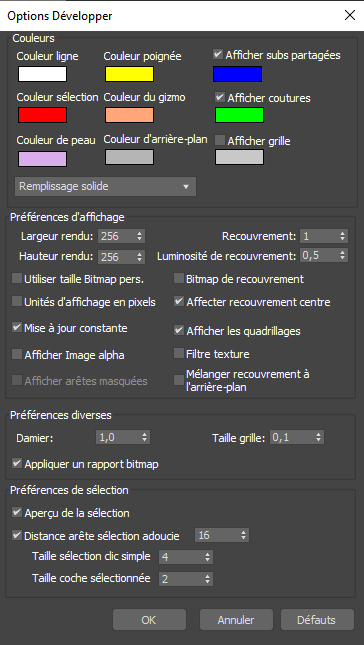
Zone Couleurs
Cette zone contient des indicateurs de couleurs permettant de personnaliser l'affichage du treillis UVW. Pour certaines textures, les couleurs par défaut peuvent devenir difficiles à voir. Utilisez ces indicateurs pour choisir les couleurs adaptées à votre texture.
Pour changer une couleur, cliquez sur son échantillon et utilisez la boîte de dialogue Sélecteur de couleurs pour en choisir une autre.
- Couleur ligne
-
Définit la couleur des lignes du treillis UVW. Valeur par défaut : blanc.
- Couleur poignée
-
Couleur affectée aux poignées de patchs. Valeur par défaut : jaune.
- Afficher subs partagées
-
Lorsque cette option est active, les sous-objets non sélectionnés partagés par les éléments sélectionnés sont mis en surbrillance dans cette couleur. Dans la plupart des cas, les sous-objets partagés sont des arêtes. Avec un seul sommet, les sous-objets partagés sont des sommets. Valeur par défaut : activé (bleu).
- Couleur sélection
-
Définit la couleur des sous-objets UVW sélectionnés. Valeur par défaut : rouge.
- Couleur du gizmo
-
Couleur affectée au gizmo de forme libre. La valeur par défaut est orange.
- Afficher jointures
-
Lorsque cette option est activée, elle permet d'affecter une couleur distincte aux limites des clusters pour leur coordination dans les fenêtres. Valeur par défaut : activé (vert).
- Couleur de peau
-
Couleur affectée aux clusters épluchés lorsque le mode Eplucher est actif. Valeur par défaut : violet.
- Couleur d'arrière-plan
-
Couleur affectée à l'arrière-plan où la texture n'est pas affichée. Valeur par défaut : gris foncé
- Afficher grille
-
Lorsque cette option est activée, les lignes de la grille sont visibles. Valeur par défaut : activé (bleu foncé).
Vous pouvez également définir la taille de grille.
- [liste déroulante]
-
Vous permet d'affecter un motif de remplissage aux faces sélectionnées. Valeur par défaut : Remplissage plein
Zone Préférences d'affichage
Cette zone contient les commandes qui affectent l'affichage de la texture dans la fenêtre de visualisation.
- Largeur rendu
-
Indique la résolution en largeur de l'image affichée dans la fenêtre de visualisation. Cette option ne modifie pas la taille de l'image, mais uniquement la résolution.
- Hauteur rendu
-
Spécifie la résolution en hauteur.
- Recouvrement
-
Nombre de fois où l'image de texture est répétée, en allant vers l'extérieur et dans huit directions (les quatre angles et les quatre côtés).
Si Recouvrement est défini sur 1, vous obtenez une grille de 3 x 3. Si Recouvrement est défini sur 2, vous obtenez une grille de 5 x 5 et ainsi de suite.
Vous pouvez activer et désactiver la fonction de recouvrement à l'aide de la case à cocher Bitmap de recouvrement, présentée ci-après.
- Luminosité du recouvrement
-
Définit la luminosité du bitmap de recouvrement. Une luminosité de 1,0 est égale à celle de l'image d'origine ; une luminosité de 0,5 est égale à la moitié de la luminosité de l'image d'origine et une luminosité de 0 correspond au noir.
Conseil : Le fait de désactiver Affecter recouvrement centre (voir ci-dessous) empêche le paramètre Luminosité d'affecter le recouvrement centre ; il est ainsi plus facile de savoir si vous avez baissé la luminosité. - Utiliser taille bitmap pers.
-
Lorsque cette option est active, la map du bitmap est mise à l'échelle selon les valeurs spécifiées par Largeur et Hauteur. Vous pouvez régler ces paramètres pour modifier l'échelle et reproportionner la texture de bitmap en relation avec les coordonnées de texture. Cette mise à l'échelle n'affecte pas le bitmap dans le matériau, uniquement tel qu'il est affiché dans l'éditeur.
Conseil : Lorsque vous utilisez des grandes textures, la réduction de la taille du bitmap augmente la rapidité. Lorsque vous travaillez avec des textures disproportionnées, l'utilisation de dimensions plus rapprochées dans l'éditeur facilite le travail. - Unités d'affichage en pixels
- Lorsque cette option est activée, les doubles flèches suivantes s'affichent sous forme de pixels au lieu d'unités génériques :
- Doubles flèches U et V dans la barre d'outils Transformation/Affichage
- Double flèche Seuil dans le panneau déroulant Décomposer
 zone Souder
zone Souder
- Double flèche Remplissage dans le panneau déroulant Arranger éléments et dans la boîte de dialogue Comprimer UV
- Double flèche Espacement dans les boîtes de dialogue Mapping Normal et Aplanir mapping
- Mise à jour constante dans fenêtres
-
Affecte l'ajustement des sommets UVW dans la fenêtre de visualisation lors du déplacement de la souris. Par défaut, cette option est désactivée (l'effet de l'ajustement des sommets UVW n'apparaît pas dans la fenêtre tant que vous maintenez le bouton de la souris enfoncé).
- Afficher Image alpha
-
Affiche le canal alpha de l'image d'arrière-plan dans l'éditeur, s'il en existe un.
- Afficher arêtes masquées
-
Active ou désactive l'affichage des arêtes des faces. Lorsque cette option est inactive, seules les faces apparaissent. Lorsque cette option est active, toutes les formes géométriques maillées apparaissent.
- Recouv. Bitmap
-
Lorsque cette option est active, vous pouvez répéter le bitmap dans l'éditeur, en affichant le recouvrement défini dans le matériau.
Vous pouvez utiliser n'importe quelle partie de l'image recouverte de bitmaps pour définir les coordonnées de texture. Cette fonction est utile lorsque les sections de l'image de texture sont condensées et que le maillage contient plusieurs zones différentes à faire correspondre.
- Affecter recouvrement centre
-
Lorsque cette option est activée, le paramètre Luminosité (voir section précédente) s'applique à tous les recouvrements de façon identique. Lorsque cette option est désactivée, le bitmap central (ou "d'origine") conserve une luminosité totale afin que vous puissiez distinguer plus facilement le bitmap d'origine de ses copies.
- Afficher les lignes de grille des recouvrements
-
Lorsque cette option est activée, les lignes de grille des recouvrements s'affichent.
- Texture filtre
-
Active le lissage/filtrage de textures.Conseil : Lorsque vous travaillez avec des textures de basse résolution, il est plus facile de placer les lignes UV avec précision si cette option est désactivée.
- Fusionner recouvrement à l'arrière-plan
-
Modifie la couleur à laquelle les bitmaps définis sur une luminosité inférieure à 1,0 sont fusionnés. Lorsque cette option est inactive, les bitmaps sont fusionnés au noir. Lorsque cette option est active, les bitmaps sont fusionnés à la couleur d'arrière-plan.
Préférences Zone Préférences
- Damier
-
Modifie la taille de l'arrière-plan en damier dans la fenêtre de l'éditeur d'UV.
- Taille grille
-
Définit l'espacement des lignes de grille horizontales et verticales. Valeur par défaut : 0,1.
Une taille de grille de 0 désactive la grille. La valeur la plus élevée, 1,0, donne à la grille la même taille que la texture.
- Appliquer un rapport bitmap
-
Applique le rapport de taille du bitmap référencé. Vous pouvez modifier le bitmap sous \\maps\uvwunwrap.
Zone Préférences de sélection
- Distance arête sélection adoucie
-
Lorsque l'option Sélection adoucie est activée, la région d'atténuation est limitée par le nombre d'arêtes spécifié situées entre la sélection et les sommets affectés. La région affectée est mesurée en espace " distance-arête ", et non en distance absolue. Valeur par défaut : 16
- Taille sélection clic simple
-
Définit à quelle distance d'un sous-objet vous pouvez cliquer pour le sélectionner. Valeur par défaut : 4. Intervalle : de 1 à 10.
- Taille coche sélectionnée
-
Définit la taille de l'icône carrée utilisée par la fenêtre d'éditeur pour indiquer les sommets sélectionnés. Valeur par défaut : 2. Intervalle : de 1 à 10.
- OK/Annuler/Par défaut
-
Cliquez sur OK pour valider les modifications dans la boîte de dialogue ou sur Annuler pour les annuler. Cliquez sur le bouton Par défaut pour restaurer toutes les valeurs par défaut des paramètres de cette boîte de dialogue.